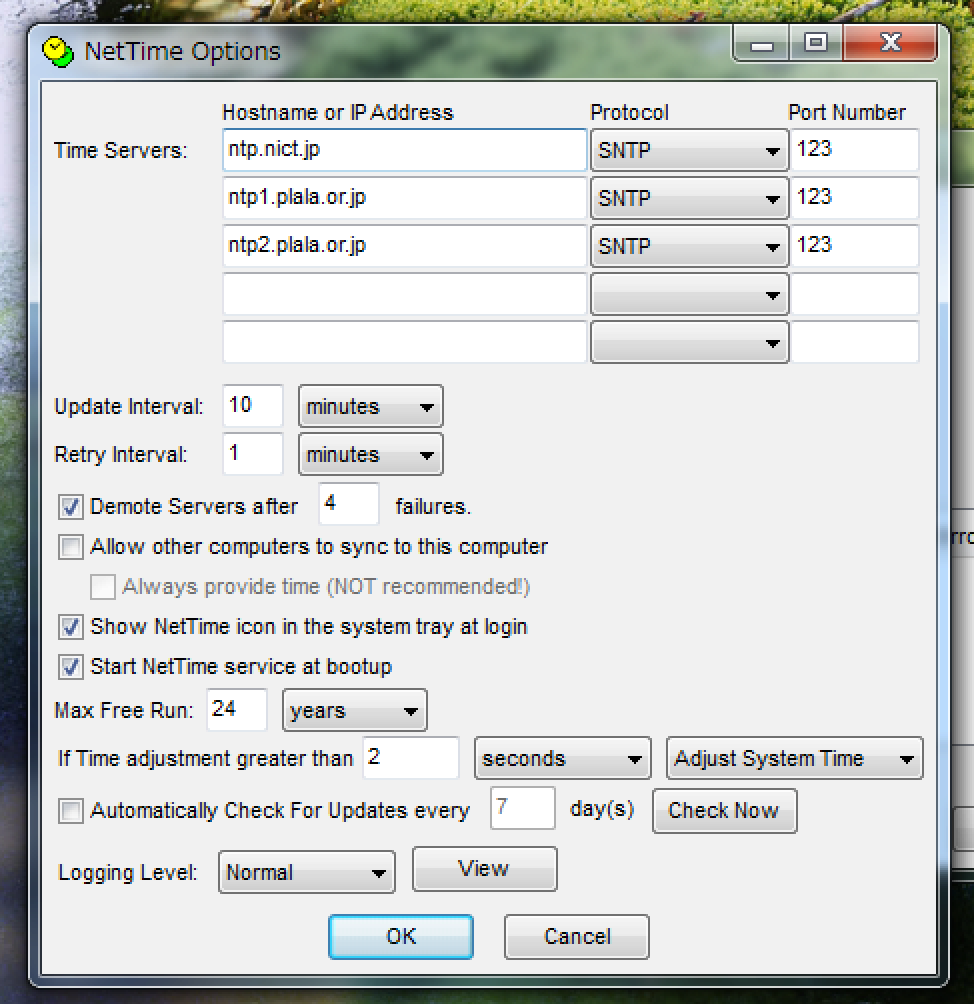2024/02/17(土) [n年前の日記]
#1 [windows] 録画用PCにNTPクライアントをインストールした
Windows7で動かしている録画用PCの日付と時刻が、いつの間にか約1日半ほど遅れていて、予約録画がかなり失敗していた。見てみたかったアニメ映画(かがみの孤城)が録画できてなくて、結構ショック。
またこんな目に合うのは悲しいので、NTPクライアント設定を見直したいけれど、Windowsに標準で入っているNTPクライアントは各設定項目が一体何と関係しているのかよく分からなくて…。機能はあるのに設定方法がチンプンカンプン。大体にして、レジストリを弄れだの、サービス設定を変更せよだの、タスクスケジューラを弄れだの…。
いっそのこと、別途、NTPクライアントソフトをインストールしてしまったほうが楽だったりしないかと思えてきた。
昔は桜時計というNTPクライアントソフトが有名だったけど、古いソフトなのでWindows7以降で動くのか不安。他のソフトを探してみたら、Windows7にも対応と明記されている NetTime というNTPクライアントを見かけた。これにしてみよう…。
またこんな目に合うのは悲しいので、NTPクライアント設定を見直したいけれど、Windowsに標準で入っているNTPクライアントは各設定項目が一体何と関係しているのかよく分からなくて…。機能はあるのに設定方法がチンプンカンプン。大体にして、レジストリを弄れだの、サービス設定を変更せよだの、タスクスケジューラを弄れだの…。
いっそのこと、別途、NTPクライアントソフトをインストールしてしまったほうが楽だったりしないかと思えてきた。
昔は桜時計というNTPクライアントソフトが有名だったけど、古いソフトなのでWindows7以降で動くのか不安。他のソフトを探してみたら、Windows7にも対応と明記されている NetTime というNTPクライアントを見かけた。これにしてみよう…。
◎ NetTimeについて :
_NetTime - Network Time Synchronization Tool
_Windows7時刻合わせにフリーソフトNetTimeを使ってみる:メールのプロの独り言
_正確な時刻を表示できるフリーソフトのSNTPクライアント/サーバ「NetTime」 - GIGAZINE
NetTimeSetup-314.exe をDLして実行してインストール。今回は、C:\Tools\NetTime\ にインストールしておいた。途中で、「サービスとして登録するか」と尋ねてきたのでチェックを入れておいた。
実行するとタスクトレイにアイコンが表示されるので、右クリックして Property を選択。Settings を選んで設定。
NTPサーバは以下にした。ウチで使っているプロバイダはぷらら(東日本)なので、plalaのNTPサーバも設定。
_NICT 公開 NTP サービス
_各種設定項目一覧|インターネットの接続方法|ぷらら
他の設定は以下。
_Windows7時刻合わせにフリーソフトNetTimeを使ってみる:メールのプロの独り言
_正確な時刻を表示できるフリーソフトのSNTPクライアント/サーバ「NetTime」 - GIGAZINE
NetTimeSetup-314.exe をDLして実行してインストール。今回は、C:\Tools\NetTime\ にインストールしておいた。途中で、「サービスとして登録するか」と尋ねてきたのでチェックを入れておいた。
実行するとタスクトレイにアイコンが表示されるので、右クリックして Property を選択。Settings を選んで設定。
NTPサーバは以下にした。ウチで使っているプロバイダはぷらら(東日本)なので、plalaのNTPサーバも設定。
ntp.nict.jp ntp1.plala.or.jp ntp2.plala.or.jp
_NICT 公開 NTP サービス
_各種設定項目一覧|インターネットの接続方法|ぷらら
他の設定は以下。
- 10分毎に時間合わせ。
- 失敗時は1分毎に4回再挑戦。
- Max Free Run は 24年(years)に。
- 2秒(seconds)ずれてたら調整する。(Adjust System Time)
◎ 電池は切れてなかった :
こんなに時間がずれるのは、M/B上のコイン型電池(CR2032)が切れてるのではないかという疑念が湧いた。交換しておいたほうがいいのかもしれない…。
PCケースを開いて電池交換してみたけれど、元々入っていた CR2032 をテスターで測ってみたら全然電池切れしてなかった。+3V どころか +3.5Vぐらいはあるように見えた。
となると、電池切れでこうなってしまったわけではないのだな…。何かの拍子に Windows7 のNTPクライアント機能がずっと呼ばれないか、もしくは呼んでも働いてくれない状態に陥っていて、こんな事故が起きてしまったのだろう…。
PCケースを開いて電池交換してみたけれど、元々入っていた CR2032 をテスターで測ってみたら全然電池切れしてなかった。+3V どころか +3.5Vぐらいはあるように見えた。
となると、電池切れでこうなってしまったわけではないのだな…。何かの拍子に Windows7 のNTPクライアント機能がずっと呼ばれないか、もしくは呼んでも働いてくれない状態に陥っていて、こんな事故が起きてしまったのだろう…。
◎ スリープ解除時に時刻合わせ :
スリープから復帰/スリープ解除時に、NTPで時間合わせ/時刻同期することはできないのだろうか。
ググってみたら、できるっぽい。
_スリープ解除時に時刻が合うようにタスクで設定してみた! - A2-blog
上記のページを参考にして、一応念のため、スリープ解除時に時刻合わせが実行されるように、タスクスケジューラでトリガーを追加してみた。
新規作成したトリガーの設定は以下。
また、スタートアップ時にも時刻合わせするようにトリガーを追加してみた。
これで効果は出てくるのかどうか…。さてはて…。
ググってみたら、できるっぽい。
_スリープ解除時に時刻が合うようにタスクで設定してみた! - A2-blog
上記のページを参考にして、一応念のため、スリープ解除時に時刻合わせが実行されるように、タスクスケジューラでトリガーを追加してみた。
- タスクスケジューラ起動。
- Microsoft → Windows → Time Synchronization
- SynchronizeTime を選択 → プロパティ。
- トリガー → 新規。
新規作成したトリガーの設定は以下。
- タスクの開始 : イベント時
- ログ : システム
- ソース : Power-Troubleshooter
- イベントID : 1
- 遅延時間 : 30秒
また、スタートアップ時にも時刻合わせするようにトリガーを追加してみた。
- トリガー → 新規。
- スクの開始 : スタートアップ時
- 遅延時間 : 1分
これで効果は出てくるのかどうか…。さてはて…。
[ ツッコむ ]
#2 [pc] ワイヤレスキーボードが反応しなくて悩んだ
録画用PCに繋いでいた、トラックボール付きワイヤレスキーボード ENERMAX AURORA Micro Wireless KB008W-S が反応してくれなくて結構悩んだ。電池をテスターで測っても切れてないのに…。ずっと放置してたから壊れてしまったのかと…。
_ENERMAX アルミ製ワイヤレスキーボード AURORA Micro Wireless トップ
_価格.com - ENERMAX AURORA Micro Wireless KB008W-S 価格比較
_KB008W-JP_20091005.pdf
マニュアルを眺めると、受信機側の横のボタンを押して、受信機が青く点滅しているうちに、キーボード側の connectボタンを押す、と書いてあるのだけど、そんなボタンは無い…。
_KB008W_FAQ
そういうオチか…。
受信機側のボタンを押してからキーボード側のRESETを押したり、順番を逆にしたりして何度も試していたら、そのうち反応してくれた。良かった。壊れてなかった。
ただ、このキーボード、ゴツイのだよな…。もっと小さいキーボードが欲しい気もしてきた…。
_ENERMAX アルミ製ワイヤレスキーボード AURORA Micro Wireless トップ
_価格.com - ENERMAX AURORA Micro Wireless KB008W-S 価格比較
_KB008W-JP_20091005.pdf
マニュアルを眺めると、受信機側の横のボタンを押して、受信機が青く点滅しているうちに、キーボード側の connectボタンを押す、と書いてあるのだけど、そんなボタンは無い…。
_KB008W_FAQ
Q : 取扱説明書のコネクト(connect)設定方法にある【点滅中にキーボードの「connect」ボタンを押します。】とありますが、キーボードには、リセット(RESET)ボタンしかありません。コネクト(connect)ボタンはどこにありますか?
A : こちらについては、リセット(RESET)ボタン=コネクト(connect)ボタンとなります。リセット(RESET)ボタンをご使用いただきコネクト設定を行ってください。KB008W_FAQ より
そういうオチか…。
受信機側のボタンを押してからキーボード側のRESETを押したり、順番を逆にしたりして何度も試していたら、そのうち反応してくれた。良かった。壊れてなかった。
ただ、このキーボード、ゴツイのだよな…。もっと小さいキーボードが欲しい気もしてきた…。
[ ツッコむ ]
#3 [digital] 親父さんがBluetoothトランスミッターを購入
先日親父さんが、Bluetooth接続のワイヤレススピーカー audio-technica AT-NSP300BT を購入して「音が鳴らない」「TVの音を聞きたい」と騒いでたけど、その後、Bluetoothトランスミッター(送信機)を注文して、昨日届いたそうで。
メーカ名/型番は、Twelve South AirFly SE。ヨドバシカメラで5,400円。
_Twelve South AirFly SE | FOCALPOINT DIRECT _AirFly SE Quick Start Guide _AirFlySE_ProductManual - AirFlySE_ProductManual.pdf _twelveSouth AirFly SE Bluetooth トランスミッター ユーザーガイド
一応スペックを引用してメモ。
aptX-LL対応だから、遅延は少ない、はず。たぶん。
メーカ名/型番は、Twelve South AirFly SE。ヨドバシカメラで5,400円。
_Twelve South AirFly SE | FOCALPOINT DIRECT _AirFly SE Quick Start Guide _AirFlySE_ProductManual - AirFlySE_ProductManual.pdf _twelveSouth AirFly SE Bluetooth トランスミッター ユーザーガイド
一応スペックを引用してメモ。
- コーデック : aptX、aptX-LL、SBC
- Bluetoothバージョン : Bluetooth 5.2
- 通信距離 : 10m
- AirPods Pro(第2世代)対応
- バッテリー駆動時間 : 最大20時間以上
- サイズ (W x H x D)mm : 約57 x 25.5 x 11mm (ケーブル部分除く。ケーブル部分込み : 約110 x 25.5 x 11mm)
- 重量 : 約15.3g
- パッケージサイズ (W x H x D)mm : 約83 x 130 x 20mm フック込み : 約83 x 155 x 20mm
- パッケージ重量 : 約68g
- 同梱物 : AirFly SE, USB-C to USB-A充電ケーブル, トラベルポーチ, クイックスタートガイド、マニュアル類, 保証書
aptX-LL対応だから、遅延は少ない、はず。たぶん。
◎ ペアリングはできた :
トランスミッター側の電源を入れると、LEDが白とオレンジで交互に点滅する。その間にペアリングをするらしい。
ワイヤレススピーカ AT-NSP300BT 側は、スマホと接続した状態を覚えてしまっていたようで…。強制ペアリングモードとやらを試してみた。音量調整ボタン(「+」と「−」)を両方6秒間押し続けることで強制ペアリングモードになる。この状態でBluetoothトランスミッターの電源を入れたら、ワイヤレススピーカーから「接続できました」と音声が聞こえた。その状態でトランスミッターをTVのステレオイヤホンジャックに差し込んだ。
最初は音が聞こえなかったけど、トランスミッター側、ワイヤレススピーカ側、両方の音量ボタンを操作して音量を上げていったらTVの音が鳴り始めた。
ただ、最大音量にしても、さほど大きな音にならなくて…。耳が遠くなったお年寄りも使うのであれば、もうちょっと大きい音が欲しいかも…。
ワイヤレススピーカ AT-NSP300BT 側は、スマホと接続した状態を覚えてしまっていたようで…。強制ペアリングモードとやらを試してみた。音量調整ボタン(「+」と「−」)を両方6秒間押し続けることで強制ペアリングモードになる。この状態でBluetoothトランスミッターの電源を入れたら、ワイヤレススピーカーから「接続できました」と音声が聞こえた。その状態でトランスミッターをTVのステレオイヤホンジャックに差し込んだ。
最初は音が聞こえなかったけど、トランスミッター側、ワイヤレススピーカ側、両方の音量ボタンを操作して音量を上げていったらTVの音が鳴り始めた。
ただ、最大音量にしても、さほど大きな音にならなくて…。耳が遠くなったお年寄りも使うのであれば、もうちょっと大きい音が欲しいかも…。
◎ その他の操作をメモ :
おそらく親父さんのことだからそのうち操作方法を忘れて「これどうやって使うんだ」と尋ねてくるだろうから自分のほうでもメモしておく…。というか自分も操作方法忘れそうだし…。
audio-technica AT-NSP300BT 側の操作方法もメモしておく。
- 電源残量は、音量ボタンの「+」をダブルクリック。4回点滅=100%、3回点滅=75%、2回点滅=50%、1回点滅=25%。
- 充電は、USB-C - USB-Aケーブルを使う。USB-C側を本体に差す。
audio-technica AT-NSP300BT 側の操作方法もメモしておく。
- 電源ONは、電源ボタンを1秒押し続ける。
- 電源OFFは、電源ボタンを3秒押し続ける。
- 強制ペアリングモードにするには、音量ボタン「+」「−」を両方共6秒間押し続ける。
[ ツッコむ ]
以上、1 日分です。